Sony er et av de største merkene i underholdningsverdenen. Selskapet er kjent for sine eksepsjonelle smarte TV -er, hjemmekinoer og infotainment -enheter.
Disse høyteknologiske dingsene kan koble seg til hjemmet Wi-Fi, slik at du kan streame og se dine favorittfilmer, dokumentarer, sport og programmer praktisk fra komforten i sofaen din.
Men som enhver annen ny teknologi, kan Sony -TV -en din møte problemer med Internett -tilkobling . Å kjenne årsakene kan hjelpe deg med å feilsøke og løse dette problemet raskt og enkelt.
Dette innlegget forklarer hvordan du fikser Sony TV Wi-Fi tilkoblet, men ingen problemer med internettilgang. Fortsett å lese for å lære om våre velprøvde hacks.

Koble til riktig nettverk
Du får en Sony TV Wi-Fi tilkoblet, men ingen internettilgangsfeil fordi du sannsynligvis prøver å koble deg til et feil Wi-Fi-nettverk.
I dag har nesten alle hjem eller kontor en trådløs internettforbindelse, så det er ikke overraskende å få denne feilen fordi du kobler til feil nettverk .
Å fikse dette problemet er enkelt. Du trenger bare å bekrefte at du kobler til riktig Wi-Fi-nettverk. Bekreft nettverksnavnet ditt ved å sjekke ruteren eller logge på ISP -kontrollpanelets webside.
Du kan også bekrefte passordet ditt ved å ringe ISP eller sjekke klistremerket på ruteren.
Oppdater TVS -firmware
Tilkoblingsproblemene dine kan komme fra korrupt eller utdatert TV -firmware. Programvarefeil kan forstyrre nettverksinnstillingene dine og forhindre at Sony TV får tilgang til Internett.
For å løse dette problemet, bør du vurdere å oppdatere TVS -firmware med en gang. Sony gir vanligvis programvareoppdateringer for de fleste av produktene sine, så det skal ikke være noe problem å få den siste oppgraderingen.
Å oppdatere TVS -firmware kan hjelpe deg med å fikse forskjellige feil eller sikkerhetsfeil og gjenopprette nettverksinnstillingene til standard.
Her er trinnene:
- Besøk Sonys offisielle nettsted
- Søk på TVS -modellnummeret ditt på støttesiden
- Last ned og trekke ut den nyeste programvareoppdateringen
- Overfør filene til en USB -stasjon
- Sett USB -stasjonen inn i TVS -USB -sporet
- Oppgraderingen starter automatisk
- Bekreft om dette løser problemet
Hvordan oppdatere Sony TV -firmware ved hjelp av en USB -stasjon
Fjern alle hindringer
Sony -TV -en din kobler kanskje ikke til Internett på grunn av elektromagnetisk interferens og andre hindringer.
Trådløse enheter som Bluetooth-høyttalere, mikrobølgeovner og smarttelefoner kan forstyrre Wi-Fi-tilkoblingen din og forhindre at Sony TV får tilgang til Internett.
Den raskeste måten å forhindre elektromagnetisk interferens og gjenopprette internett er å fjerne alle hindringer og enheter i nærheten av Sony TV og Wi-Fi-ruteren.
Vurder også å begrense antallet trådløse dingser koblet til ruteren din for å unngå overbelastning av nettverket.
Konfigurer nettverksinnstillingene
Sony -TV -en din krever en IP -adresse og en DNS -serveradresse for å koble til det trådløse nettverket. Heldigvis er IP- og DNS -oppgaven vanligvis automatisk, så du bør ikke ha noen problemer med å konfigurere disse nettverksinnstillingene
Hvis nettverksinnstillingene er feil eller feilaktig feilkonfigurert, kan du ikke koble Sony -TV -en din til internett.
Sjekk IP- og DNS -adressene dine for å sikre at de er satt til å få automatisk.
Her er trinnene for å fikse nettverksinnstillingene:
- Trykk på menyen eller hjemmeknappen på fjernkontrollen
- Gå til nettverk
- Velg nettverksstatus
- Velg IP -innstillinger
- Angi IP -innstillinger for å få automatisk.
- Angi DNS -innstillinger for å få automatisk.
- Klikk OK for å bruke og lagre endringer
- Sjekk om dette løser problemet
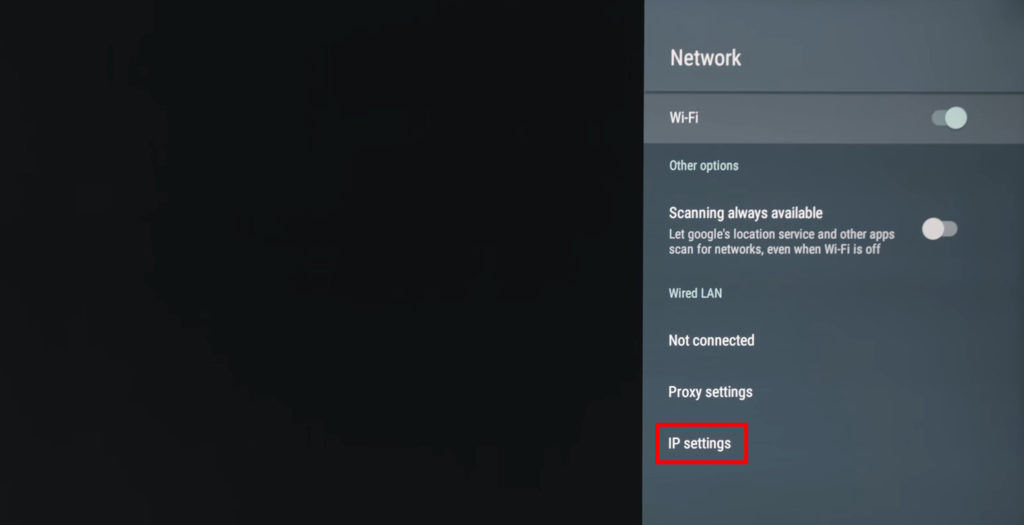
Flytt TV nærmere ruteren
Noen ganger får ikke Sony -TV -en din tilgang til internett på grunn av svak signalstyrke . TV-en din kan være for langt unna Wi-Fi-ruteren, og deretter hemme internettilgang. Å bruke gammelt trådløst utstyr kan også føre til svake signaler.
Å fikse dette problemet er enkelt siden du bare trenger å flytte Sony -TV -en nærmere ruteren. Alternativt kan du plassere Wi-Fi-ruteren og plassere den i nærheten av TV-en din for å se om dette alternativet fungerer.
Hvis ingenting endres, kan du vurdere å erstatte Wi-Fi-utstyret ditt med nyere modeller, spesielt hvis de nåværende er gamle og utdaterte.
Angi riktig dato og klokkeslett
Hvis du ikke visste det, kan tidsinnstillinger påvirke måten Sony -TV -en din kobles til Internett. Denne forestillingen er spesielt sant for Android TV -er.
Å sette riktig tid og dato kan bidra til å løse dette problemet raskt og uanstrengt. Du trenger bare å:
- Trykk på menyen eller hjemmeknappen på fjernkontrollen
- Bla til innstillinger
- Velg enhetens preferanser
- Gå til dato
- Velg automatisk dato Tidspunkt
- Velg Bruk nettverkstid.
- Bekreft om denne metoden løser problemet
Hvordan angi dato og klokkeslett (og gjenopprette internettforbindelse) på en Sony TV
Kontroller Wi-Fi-grensen
Wi-Fi-rutere har et maksimalt antall enheter de kan støtte til enhver tid. De fleste kan støtte opptil 250 enheter om gangen. Imidlertid, jo flere enheter kobles sammen samtidig, desto mer sannsynlig vil Sony -TV -en din ha tilkoblingsproblemer.
Du kan begrense antall enheter som er koblet til Wi-Fi. Hvis Sony -TV -en din ikke får tilgang til Internett, kan du sjekke om grensen er overskredet og endre den deretter.
Kontroller og juster det maksimale antallet tillatte trådløse enheter. Du trenger bare å logge deg på ruterne nettverkskontrollpanel via den bærbare datamaskinen eller smarttelefonen og endre denne innstillingen.
Power Cycle TV
Hvis du fremdeles ikke kan koble Sony -TV -en til internett, kan du vurdere å starte den på nytt. Å starte TV -en på nytt kan bidra til å fikse flere problemer med bildekvalitet, lyd og internett tilkobling .
Prosessen er like rask og grei, så du trenger ikke å kaste bort tid på å slite med å fikse Sony -TV -en din.
Her er trinnene:
- Koble fra Sony TVS -strømledningen fra utsalgsstedet
- Slå av TV -en ved å trykke på knappen i 30 sekunder (ikke gi slipp). På den måten vil du tømme ut all restkraften
- Vent i et minutt eller så
- Plugg strømkabelen tilbake på nytt og slå på TV-en
- Sjekk om Sony TV -en din kan koble seg til Internett
Fabrikk tilbakestiller TV -en
Hvis Power Cycling Sony TV ikke løser problemet, kan du vurdere å utføre en full fabrikk tilbakestilling for å gjenopprette den til standardinnstillinger.
Fabrikk som tilbakestiller TV-en din vil slette alle dataene og applikasjonene dine, noe som betyr at du kanskje må installere dem på nytt igjen etter å ha fullført tilbakestillingen.
Her er trinnene:
- Trykk på Hjem -knappen på fjernkontrollen
- Gå til Innstillinger fra menyen
- Gå til lagring og tilbakestilling
- Velg tilbakestilling av fabrikkdata
- Skriv inn passord hvis du blir bedt om (vanligvis 0000)
- Start TV -en på nytt
- Bekreft om denne løsningen løser problemet
Hvordan du kan tilbakestille Sony TV (med fjernkontroll)
Hvordan du kan tilbakestille Sony TV (uten fjernkontroll)
Start/tilbakestill ruteren på nytt
En annen rask måte å gjenopprette internettforbindelsen din på Sony TV er å starte ruteren på nytt . Problemet kan være på ruteren din i stedet for TV -en, så det kan være med på å start førstnevnte å løse problemet.
Her er trinnene:
- Koble fra ruterne strømledningen
- Vent i minst 60 sekunder
- Koble strømledningen til ruteren inn igjen
- Vent til ruteren skal starte opp
- Sjekk om dette løser problemet
Alternativt kan du bruke tilbakestillingsknappen på ruteren din for å utføre dette trinnet. Trykk og hold på knappen i fem sekunder før du slipper, og sjekk om dette løser problemet.

Konklusjon
Som du ser, har vi så mange løsninger for å fikse en problematisk Sony -TV . Du trenger bare å prøve tipsene våre og se hvilken som fungerer for deg.
